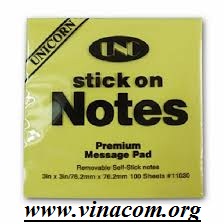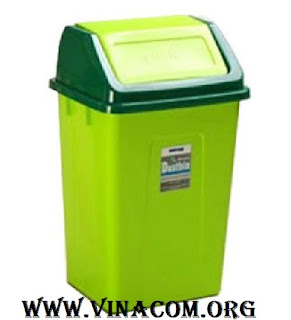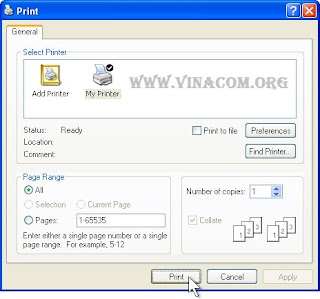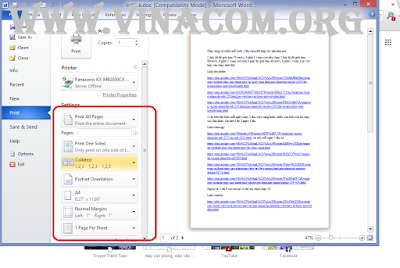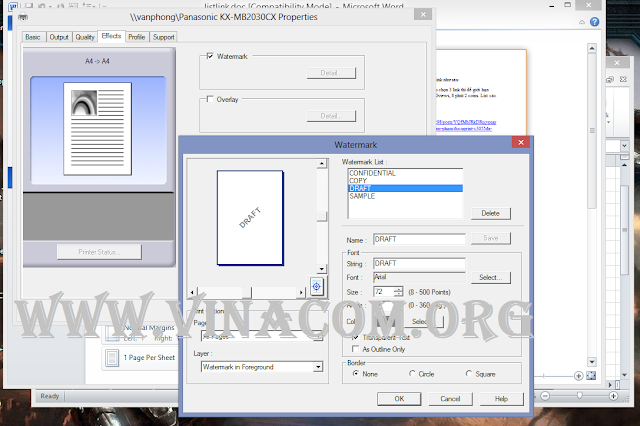[tintuc]
Hiện nay việc chọn
mua máy in loại tốt phù hợp với công việc và máy in giá rẻ là sự
quan tâm đặc biệt của nhiều hộ gia đình và những văn phòng, công ty, bệnh viện,
trường học...
CÁC LOẠI MÁY IN TỐT NHẤT HIỆN NAY TRÊN THỊ TRƯỜNG
Có thể thấy hiện nay
trên thị trường có rất nhiều dòng máy in đa dạng. Vậy máy in nào tốt nhất hiện nay cho văn phòng và cho hộ gia đình nhỏ ??? sau đây, VINACOM xin giới thiệu đến bạn TOP 9 Loại Máy In Tốt Nhất Hiện Nay Trên Thị Trường
Máy in laser Canon LBP 2900
Máy in Laser Canon LBP là một chiếc máy in khỏe khoắn vô
cùng phù hợp với văn phòng làm việc dù diện tích nhỏ hay hẹp. Đồng
thời, máy in này được trang bị tất cả những tính năng ưu việt nhất, có thể in
các văn bản, tài liệu thuyết trình đen trắng một cách rõ nét với chất lượng in
laser chuyên nghiệp mà bạn yêu cầu. Canon LBP 2900 sẽ làm hài lòng khách hàng khi có
thể đem đến các bản in hoàn hảo trong thời gian cực nhanh, có chất lượng lade,
độ phân giải cao lên tới 2400 x 600 dpi, các thao tác in không hề bị kẹt
giấy.
Thông tin chung của máy in:
- Máy in laser đen trắng
- Giấy: A4, Letter và nhiều hơn nữa
- Tốc độ in (cỡ A4): lên tới 12 ppm
- Công suất khuyến nghị/tháng: 200 - 800 trang
 |
| Máy in Laser trắng đen Canon LBP 2900 |
Máy in Canon LBP 3300
Máy in Canon LBP 3300 là loại máy in có thể in với
khối lượng lớn để có thể đáp ứng nhu cầu của người tiêu dùng. Với tốc độ
in siêu cao 21 trang A4 mỗi phút, loại máy in này mang lại sự hài lòng về cả cả
tốc độ và chất lượng trong cùng một thiết bị. Máy in LBP 3300 này được
trang bị với một khay giấy cassette tiêu chuẩn 250 tờ và có thể lựa chọn
tăng lên 500 tờ để đáp ứng nhu cầu làm việc với khối lượng lớn nhưng vẫn đảm bảo
được tốc độ và chất lượng công việc ở mức ổn định. Nhờ Công Nghệ Sấy theo
Nhu Cầu độc quyền của Canon giúp truyền nhiệt ngay khi máy được kích hoạt,
chúng ta sẽ có ngay kết quả in nhanh chóng với chất lượng cao mà
không mất thời gian chờ đợi.
Thông tin chung của máy in:
- Máy in laser đen trắng
- Giấy: A4, Letter và nhiều hơn nữa
- Tốc độ in (cỡ A4): lên tới 21 ppm
- Kích thước (W x D x H): 369,7 x 257,7 x 375,7mm
- Trọng lượng: Xấp xỉ 11kg không tính ống mực
 |
| Máy in laser trắng đen Canon LBP 3300 |
Máy in phun màu Epson T60
Máy in màu Epson T60 gây ấn tượng mạnh với người
tiêu dùng bằng xử lý hình ảnh vô cùng chuyên nghiệp như một máy chụp
hình chính hiệu. Máy có ưu điểm là có tốc độ in vượt trội, nhanh chóng trên các
văn bản màu chỉ từ 12s/ảnh màu. Khả năng làm việc mạnh mẽ tất nhiên sẽ
mang lại cho bạn hiệu suất làm việc nhanh chóng và hiệu quả. Đặc biệt, khi
dùng máy in này, bạn sẽ ngạc nhiên vì chi phí in cực kì thấp, điều
này sẽ giúp bạn có thể tiết kiệm tiền bạc và thời
gian. Epson Stylus Photo T60 được thiết kế vô cùng gọn nhẹ, bạn có thể dễ
dàng đặt máy in ở vị trí nhỏ gọn trên bàn làm việc trong văn phòng hay tại nhà
riêng.
Thông tin chung của máy in:
- Tên sản phẩm: Máy in phun màu Epson Stylus Photo Printer T60
- Hãng sản xuất: Epson
- Loại máy in: In phun màu đơn năng
- Tốc độ in: 37ppm A4 (Black/Draft),38ppm A4 (Colour/Draft)
- Độ phân giải: 5760x1440dpi
- Khổ giấy: A4
- Mực in: C13T085100, C13TC13T085200, C13T085300, C13T085400, C13T085500,
C13T085600
- Tính năng chung: khổ A4, 6 màu mực rời, hạt mực siêu nhỏ 1.5 picolit, kết
nối USB 2.0, sử dụng công nghệ mực in mới photo EPSON Claria, in ảnh
10x15cm chỉ trong 11 giây, in trực tiếp trên đĩa CD/DVD.
 |
| Máy in phun màu Epson Stylus T60 |
Máy in Laser Brother HL2240D
Máy in Laser Brother HL2240D có thiết kế rất hiện đại
với màu sắc sang trọng, đẳng cấp. Đây được coi là một chiếc máy in khỏe
khoắn rất phù hợp với văn phòng làm việc.
Brother HL2240D có thể đem đến
cho bạn các bản in hoàn hảo có chất lượng lade, độ phân giải cao lên tới
2400x600 dpi, và thao tác in không bị kẹt giấy.
Máy có thể in nhanh lên đến 24
trang/phút, với 8MB bộ nhớ trong và độ phân giải cao.
Ngoài ra tính năng in hai
mặt tự động của Laser Brother HL2240D sẽ giúp bạn tiết kiệm kha
khá chi phí in ấn lên đến 50% và mang lại hiệu quả công việc một cách
chuyên nghiệp.
HL2240D có thể xử lý những tác vụ in lớn với tốc độ
cao và hiệu quả mà vẫn giữ chất lượng như mong đợi.
Thông tin chung về máy in:
- Hãng sản xuất: Brother
- Bảo hành: 36 tháng
- Loại máy: Laser đơn sắc
- Khối lượng (Kg): 7.0kg
- Cỡ giấy: A4, Letter, B5 (ISO/JIS), A5, B6 (ISO), A6, Legal, Folio, Exe
- Độ phân giải: HQ1,200 (2,400 x 600dpi), 600dpi, 300dpi
- Tốc độ in (Tờ/phút): Lên đến 24 trang/phút
- Khay đựng giấy (Tờ): Lên đến 250 trang
 |
| Máy in laser đơn sắc | máy in laser brother hl2240d |
Máy in đa chức năng Brother 1511
Máy in Brother 1511 sở hữu một thiết kế khá đơn giản và
nhỏ gọn, vô cùng phù hợp với những nơi có không gian nhỏ. Máy dài 385 mm;
rộng 340 mm; 255 mm và trọng lượng 6,9 kg vô cùng thuận lợi cho việc di
chuyển xa.
Máy có một bảng điều khiển phía trước với các nút bấm giúp việc sử dụng
trở nên đơn giản và dễ dàng hơn khi sử dụng. Đặc biệt, máy in đa
chức năng Brother DCP-1551 còn giúp cải thiện hiệu suất làm việc của bạn
vì có tốc độ sao chép lên tới 20 đến 21 bản in mỗi phút. Ngoài ra, máy
cũng có chức năng phóng to bản in lên đến 25% và giảm lên đến 400%.
Khay đựng
giấy của máy nằm phía trước khi mở nắp có sức chứa đến khoảng 150 tờ
giấy và khay giấy đầu ra có thể chứa đến 50 tờ.
Độ phân giải của máy in đạt
2400 x 600 dpi với tốc độ in 20 đến 21 bản in mỗi phút.
Không chỉ có thế,
Brother DCP- 1511 còn có khả năng scan hình ảnh đơn sắc và đa sắc.
Bạn có
thể kết nối máy in Brother DCP-1551 với máy tính thông qua cáp cổng USB tốc độ
2.0, vô cùng dễ dàng và tiện lợi phải không nào?
 |
| máy in đa chức năng brother 1511 |
Máy in phun đa chức năng Pixma G4000
Máy in phun Pixma được trang bị hộp mực với dung
tích vô cùng lớn, có thể lên đến 7000 trang (màu), như vậy, người
dùng có thể thoải mái in ấn mà không phải bận tâm hay lo ngại về chi phí
in ấn hoặc khi mực gần hết. Pixma cho phép người dùng có thể sao chép 2
trong 1 trên cùng 1 trang ở kích thước gốc từ tính năng sao chép cả 2 mặt của
thẻ ID. Máy có mực được bơm liên tục, là loại máy in có kết nối không
dây khiến cho năng suất in cao hơn với tính năng Fax.
Thông tin chung của máy in:
Chức năng: In, Quét, Copy, Fax
Tốc độ in tiêu chuẩn ISO (A4): lên đến 8.8 ipm (trắng đen) / 5.0 ipm (màu)
In ảnh 4 x 6” tràn viền trong 60 giây.
 |
| máy in phun đa chức năng pixma g4000 |
Máy in phun màu MAXIFY MB5370
Chiếc máy in Maxify MB5370 được trang bị với hai
khay chứa giấy tương đối lớn (có thể chứa tới 500 tờ) giúp bạn có thể tiết
kiệm được thời gian khi nạp giấy. Ngoài ra Maxify có thể scan hai mặt
với chỉ một lần chạy, giúp tăng hiệu quả scan đối với các tài liệu hai mặt với
hai cảm biến ảnh tích hợp. Không chỉ vậy, loại mực dành cho Maxify là loại mực
đen gốc dầu không chỉ cho bản in vẫn sắc nét và rõ ràng mà nó còn có thể chống
nước và chống nhòe khi bạn dùng bút đánh dấu vào.
Thông tin chung của máy in:
Tốc độ in (A4): lên tới 23.0 ipm đơn sắc / 15.0 ipm màu
Chức năng: In, scan, copy, fax, kết nối mạng LAN có dây và không dây
Thời gian in bản đầu tiên (FPOT), A4: Khoảng 7 giây đối với bản đơn sắc, 9 giây
đối với bản màu.
 |
| máy in phun màu maxify mb5370 |
Máy in HP LASERJET PRO MFP M130A - G3Q57A
Máy in HP Laserjet Pro MFP M130A - G3Q57A có thiết kế
rất hiện đại với màu sắc trang nhã giúp nổi bật văn phòng chuyên nghiệp
và kiểu dáng nhỏ gọn giúp dễ dàng bố trí ở nhiều không gian khác
nhau. HP LaserJet Pro MFP M130A-G3Q57A đạt tốc độ in 22 trang/phút với
chất lượng bản in rất rõ ràng, sắc nét đáp ứng được mọi nhu cầu về giấy
tờ trong văn phòng nhiều người. Ngoài chức năng in, máy in này còn có tính
năng copy và scan với độ phân giải cao giúp cho bản in luôn sắc nét, đáp ứng
mọi nhu cầu in ấn trong văn phòng làm việc của bạn. Ngoài ra, HP LaserJet
Pro MFP M130A - G3Q57A còn hỗ trợ kết nối USB 2.0 với tốc độ cao giúp
người dùng có thể dễ dàng thuận tiện trong việc lấy tài liệu để in ấn.
Thông tin chung:
- Loại máy in: Laser trắng đen đa chức năng (in, copy, scan)
- Hãng sản xuất: HP
- Tốc độ in: 22 trang/phút
- Độ phân giải: 600 x 1200 dpi (in, scan) và 600 x 400 dpi (copy)
- Bộ nhớ: 128MB
- Khổ giấy: A4
 |
| máy in đa chức năng hp laserjet pro mfp m130a g3q57a |
Máy in kim Epson LQ 310 (Máy in hóa đơn)
Máy
in kim Epson LQ 310 Là loại máy in 24 kim, do đó các văn bản
được in bằng sản phẩm nầy luôn có độ mịn rất cao so với khi bạn dùng dòng máy
in 9 kim. Do khác biệt với máy in laser vốn được in ra theo dạng ảnh
đồ họa, máy in kim sẽ in các ký tự ra theo dạng ma trận điểm. Vì thế các dòng
máy in càng hỗ trợ nhiều bảng mã sẽ càng in được nhiều loại văn bản hơn. Bộ nhớ
đệm của EPSON LQ-310 đạt mức
128KB, gấp đôi dòng máy trước.
- Điểm đáng chú ý của Epson LQ-310 Tốc độ in của các dòng máy in kim được tính bằng
đơn vị đo số ký tự in được mỗi giây (characters per second – cps), và khi in ở
chế độ văn bản nháp.
- Epson LQ-310 được đánh giá điểm tin cậy được cải
thiện và đó là lý do máy in LQ 310 sẽ
lấn lướt và nổi trội hơn người tiền nhiệm về tốc độ, rating trên bảng đánh giá
của người tiêu dùng.
- Tuổi trọ trung bình của Epson 310 ~
10.000 POH lớn hơn 6.000 POH phiên bản trước đây
- Khả năng kết nối linh hoạt, giúp Máy in kim Epson LQ 310 đạt hiệu
quả tối ưu, tạo ra 4 phần in (1 bản gốc + 3 bản sao).
- Thiết kế cổng kết nối USB, Serial và Parallel thì máy
in Epson sẽ kết nối được bất kỳ thiết bị nào.
Thông tin máy in:
- Hãng sản xuất: EPSON
- Bộ nhớ: 128Kb
- Độ phân giải: 360 x 360dpi
- Tốc độ in: 416 ký tự/giây
- Công nghệ in: dot matrix printer
- Số đầu kim: 24pins
- Điện thế yêu cầu: 220 - 240V
- Kích thước (Rộng x Sâu x Cao): 366 x 275 x 159mm
- Trọng lượng: 4,4kg
- Giao diện Chuẩn: Kết nối USB, parallel
- Phụ kiện đi kèm: Calbe, dây nguồn
 |
| Máy in kim LQ-310 | Máy in hóa đơn |
Trên đây là TOP 9 Loại Máy In Tốt Nhất Hiện Nay Trên Thị Trường do VINACOM sưu tầm và chia sẻ đến bạn và Tùy theo nhu cầu sử dụng máy in của bạn bởi vì mỗi một loại máy in
lại có những đặc điểm riêng, phù hợp với nhu cầu của từng cá nhân. VINACOM hi vọng rằng
bài viết này sẽ giúp ích một phần nào đó cho các bạn, để các bạn có thể lựa chọn
cho mình loại máy in phù hợp nhất!
Bạn nên tham khảo thêm:
Một máy in tốt thì phải luôn luôn đi kèm với loại Giấy
In Chất Lượng thì mới cho ra được những bản in đẹp & chất nhất.
[/tintuc]